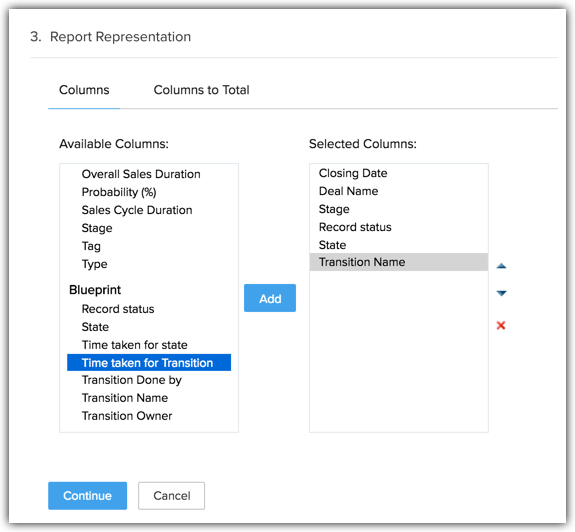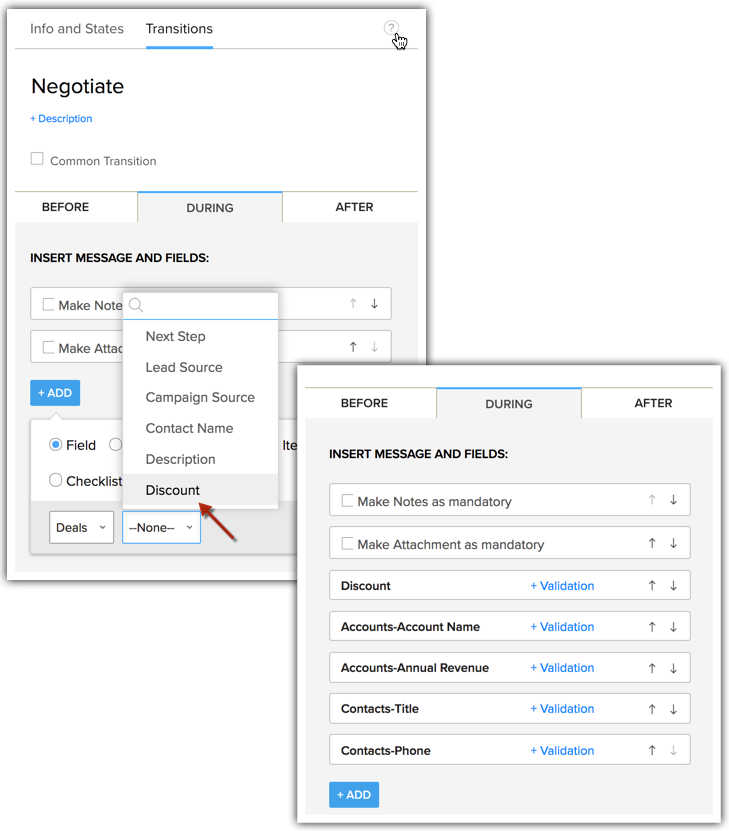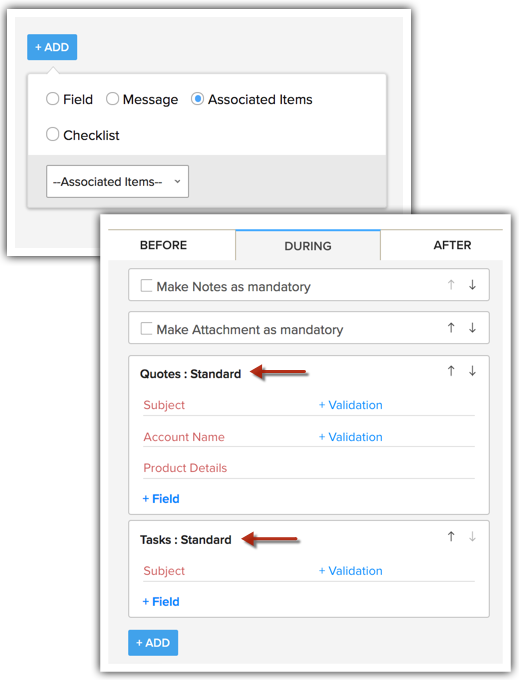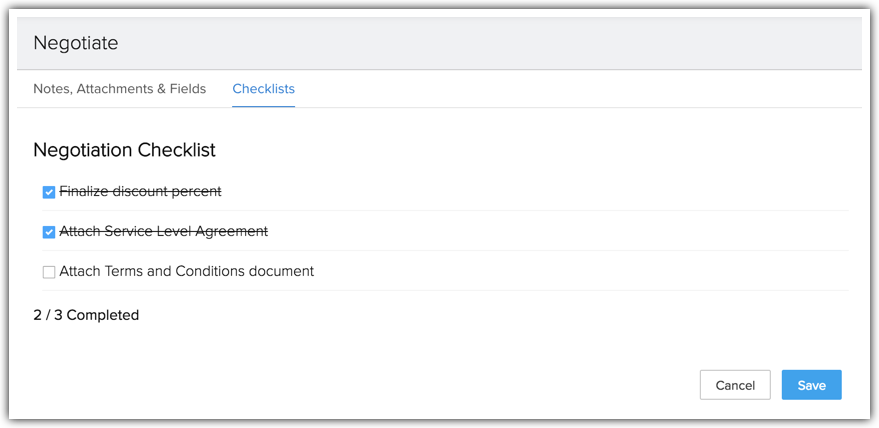Versionshinweise Blueprint – 2018
Inhaltsverzeichnis ...
- Blueprint – Überblick über die Verbesserungen
- Blueprint – Erweiterung auf weitere Editionen von Zoho CRM
- Einen Blueprint als Entwurf speichern
- Verbesserungen beim Übergang
- Einführung von SLAs (Zeitvorgaben) für Status
- Einen Übergang teilweise speichern
- Einen Übergang klonen
- Mehrere gemeinsame Übergänge
- Anpassen von Berichten mit Blueprint-Einblicken
Blueprint – Überblick über die Verbesserungen
Ein Blueprint in Zoho CRM soll Ihnen dabei helfen, einen Geschäftsprozess in einer klar definierten und systematischen Weise auszuführen. Mit einem Blueprint können Sie:
- Jede Phase in einem Prozess definieren und mit jeder Phase die richtigen Personen verknüpfen
- Ihre Teams durch die Ausführung des Prozesses führen
- Wichtige Informationen im Kontext vorschreiben und validieren
- Routineaufgaben automatisieren
Um Ihre Erfahrungen bei der Konfiguration und Ausführung eines Blueprint zu verbessern, haben wir eine Reihe von Updates hinzugefügt. Von der Speicherung eines Blueprint als Entwurf bis hin zur Sicherstellung einer rationaleren Ausführung haben wir zusätzliche Funktionen hinzugefügt, um den Prozessablauf reibungsloser zu gestalten. Im Folgenden finden Sie die Details der Erweiterungen.
Blueprint – Erweiterung auf weitere Editionen von Zoho CRM
Bislang war der Blueprint nur für die Enterprise Edition und höher verfügbar. Jetzt wurde die Verfügbarkeit auch auf die Professional Edition ausgedehnt. Nachfolgend finden Sie die überarbeiteten Blueprint-Grenzwerte.
| Grenzwerte | Free | Standard | Professional | Enterprise | Ultimate |
| Anzahl aktiver Blueprints pro Edition (einschließlich Standard-Blueprints) | – | – | 3 | 20 | 100 |
| Anzahl der Übergänge pro Blueprint | – | – | 10 | 100 | 300 |
| Anzahl gemeinsamer Übergänge pro Blueprint | – | – | 2 | 5 | 25 |
| Anzahl von Feldern, die im Abschnitt "Während des Übergangs" abgefragt werden können | – | – | 4 | 10 | 50 |
Einen Blueprint als Entwurf speichern
Es kann vorkommen, dass Sie Ihren endgültigen Blueprint noch nicht im CRM bereitstellen können und den Prozessablauf noch etwas optimieren müssen. Wenn Sie einen Blueprint veröffentlichen, werden Datensätze eingegeben – daher sollte er auf jeden Fall fertig konzipiert sein. In diesem Fall können Sie einen Blueprint als ENTWURF speichern
Sie können in der ENTWURFSVERSION mit Ihren Status und Übergängen experimentieren, und wenn Sie mit dem endgültigen Prozessablauf zufrieden sind, können Sie Ihren Entwurf VERÖFFENTLICHEN. Beachten Sie, dass der Entwurf keine Testumgebung ist, sondern eine Canvas-Ansicht, in der Sie Ihren Prozessablauf testen können. Sie können die Ausführung der Entwurfsversion eines Blueprint nicht testen. Die Version dient nur dazu, mit dem Prozessablauf zu experimentieren.
Zu einem bestimmten Zeitpunkt können Sie eine veröffentlichte Version und einen Entwurf eines Blueprint haben.
- Veröffentlichte Version: Wenn ein Blueprint veröffentlicht wird, ist er in Ihrer CRM-Konfiguration aktiv. Datensätze, die die Blueprint-Kriterien erfüllen, folgen von nun an dieser Version des Prozessablaufs.
- Entwurfsversion: Wenn ein Blueprint als Entwurf gespeichert wird, bedeutet dies, dass er noch nicht in der CRM-Live-Umgebung bereitgestellt wird, sondern Ihnen zum Experimentieren zur Verfügung steht, ohne dass bestehende Datensätze beeinträchtigt werden.
Sobald Sie einen Blueprint bearbeiten, können Sie die Änderungen direkt veröffentlichen oder die neueste Version als Entwurf speichern. Sie können im Blueprint-Editor zwischen Entwurfs- und veröffentlichter Version wechseln.
MEHR ERFAHREN: Einen Blueprint als Entwurf speichern
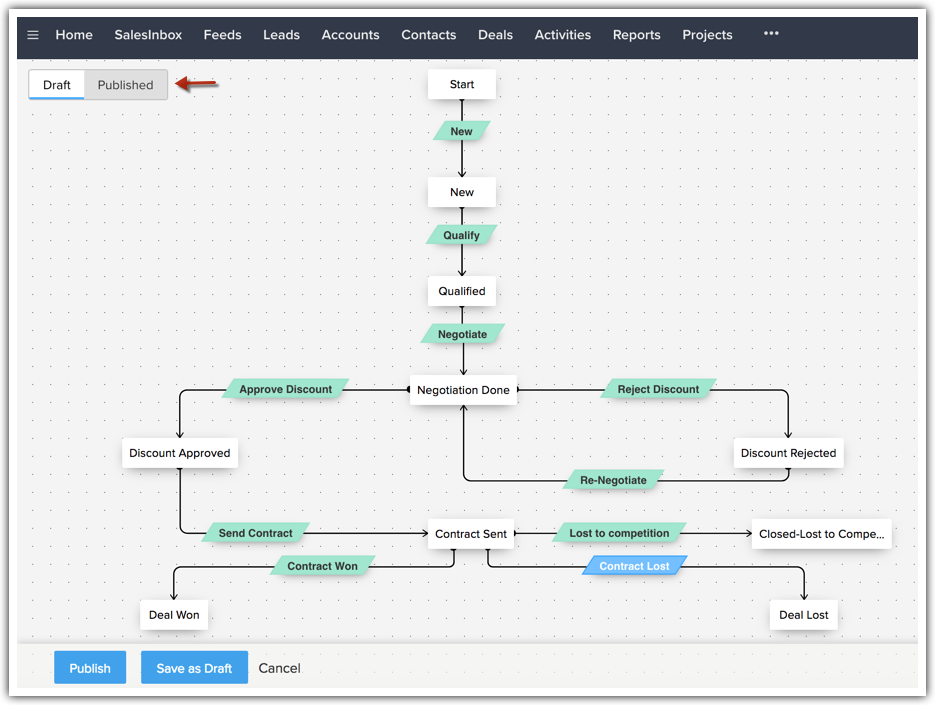
Verbesserungen beim Übergang
Die Ausführung eines Blueprint wurde durch Verbesserungen bei der Durchführung eines Übergangs noch weiter optimiert.
Früher konnten Sie nur obligatorische Felder, Notizen sowie Nachrichten als Teil der Einstellungen "Während des Übergangs" einfügen. Dies können Sie jetzt weiter optimieren, indem Sie viel mehr Details vorschreiben, z. B. Anhänge, Felder aus verwandten Modulen, zugehörige Elemente wie Angebote, Aufgaben, Veranstaltungen usw. Sie können auch Checklisten für Vertriebsteams hinzufügen, um größere Prozesse in kleinere Teilprozesse aufzuteilen.
MEHR ERFAHREN: Konfigurieren der Einstellungen "Während des Übergangs"
Obligatorische Anhänge
Jeder Prozess, ob Verkauf, Versicherung, Fertigung oder Immobilien (d. h. jeder Geschäftsprozess), erfordert mehrere Dokumente. Kaufverträge, Dienstgütevereinbarungen (SLA), juristische Dokumente usw. werden in verschiedenen Phasen eines Prozesses benötigt. Sie können sie in einem Blueprint zum benötigten Zeitpunkt vorschreiben.
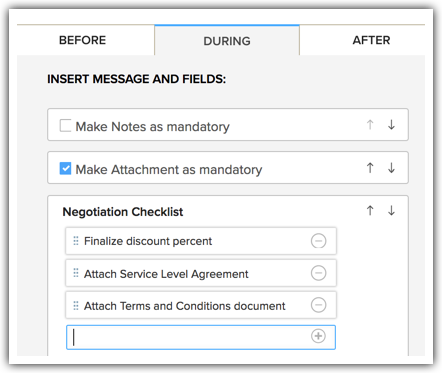
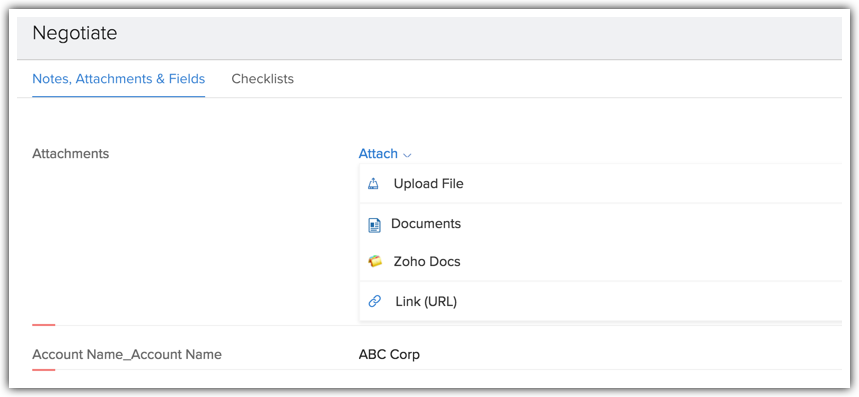
Verknüpfungsrelevante Moduldetails
Wie Sie bereits wissen, können Sie Felder aus dem primären Blueprint-Modul im Abschnitt "Während des Übergangs" obligatorisch machen. Dies ist nun auch mit Folgendem möglich:
- Felder aus verwandten Modulen
So können Sie z. B. in der Verhandlungsphase des Follow-up-Prozesses für einen Geschäftsabschluss die folgenden Felder obligatorisch machen:- Deal-Rabatt
- Zugehöriger Kontoname
- Jahresumsatz des Kontos
- Titel und Telefonnummer der Kontaktperson
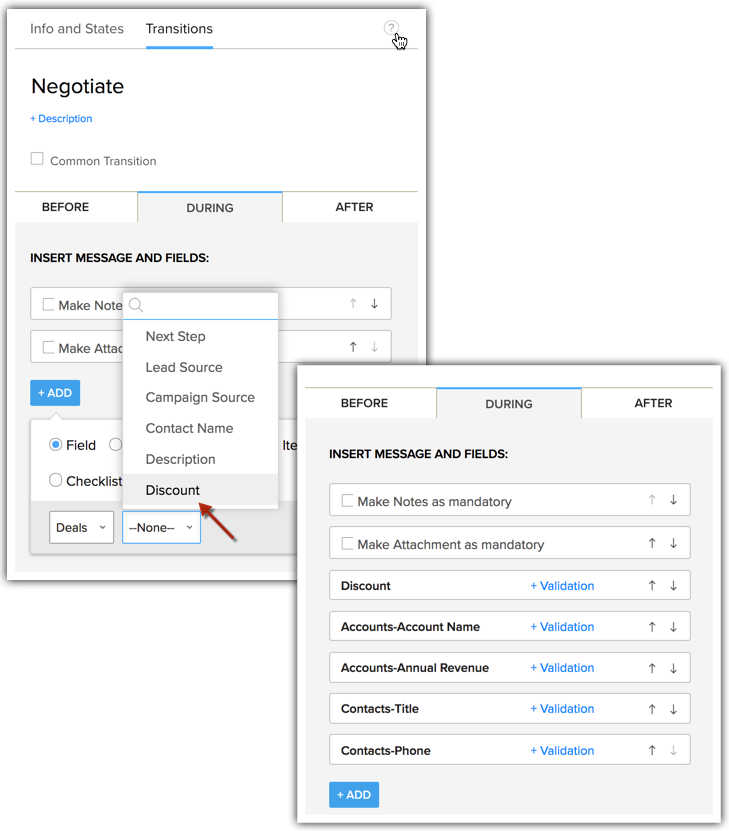
- Verknüpfe Elemente
Abgesehen von Feldern aus verwandten Modulen können Sie die Erstellung von Elementen, die mit dem Blueprint-Modul verknüpft sind, wie unten aufgeführt obligatorisch machen:- Aufgaben
- Veranstaltungen
- Anrufe
- Angebote
- Kundenaufträge
- Fälle
Sobald der Rabatt genehmigt wurde und sich der Geschäftsabschluss in der Phase "Vertrag" befindet, können Sie beispielsweise vorsehen, dass die Vertriebsmitarbeiter das Angebot verknüpfen und einen Anruf bei dem Kunden planen, um mit den gesetzlichen Anforderungen fortzufahren. Hier können Sie also die Aufgabenerstellung und die Angebotsverknüpfung obligatorisch machen.
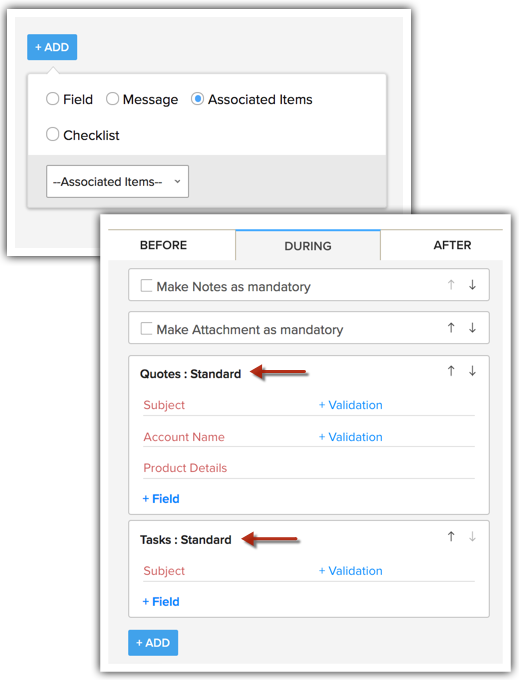
Checklisten
Checklisten sind To-do-Listen, die Ihren Vertriebsteams helfen, die Anzahl der Aufgaben und Elemente, die sie abschließen müssen, im Auge zu behalten, um jede Phase eines Prozesses zu durchlaufen. Dies hilft Ihnen, jeden Schritt einer jeden Phase zu optimieren, sodass Sie die jeweils wichtigen Dinge keinesfalls vergessen.
Die Checkliste ist Teil der Phase "Während des Übergangs". Wenn sie vom Vorgesetzten oder dem Prozessarchitekten konfiguriert wird, wird sie den berechtigten Übergangsverantwortlichen anzeigt.
So können beispielsweise in unserem Follow-up-Prozess für Geschäftsabschlüsse die folgenden Punkte Teil einer Checkliste für den Verhandlungsübergang sein.
- Abschließen des Rabattprozentsatzes
- Anhängen der vorgeschriebenen Verhandlungsunterlagen
- Überprüfen der Rabatte der Mitbewerber
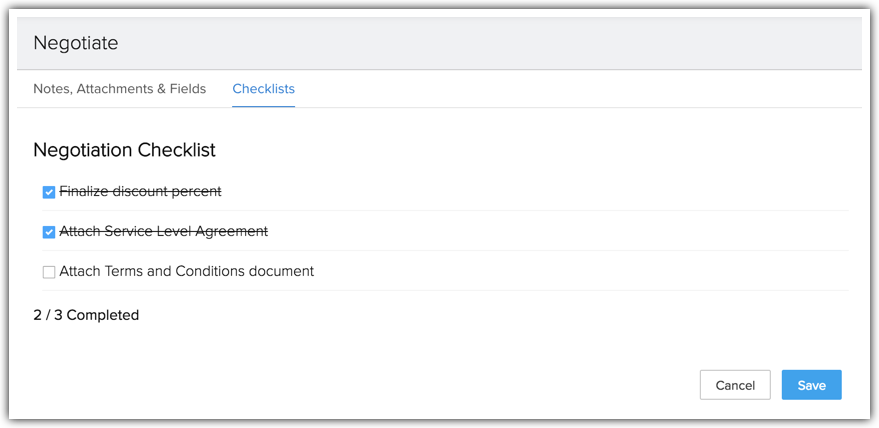
Wenn Sie einen Prozess in Ihrem Unternehmen implementieren, müssen Sie sicherstellen, dass er auch pünktlich durchgeführt wird. SLA helfen Ihnen dabei.
MEHR ERFAHREN: SLA konfigurieren
"SLA" steht für Service Level Agreement, also eine Dienstgütevereinbarung, und wird in der Regel im Kontext eines Dienstleisters und Kunden verstanden. Dieser Begriff im Blueprint steht für eine Art Vereinbarung zwischen Teams innerhalb eines Unternehmens, in denen die maximale Zeit kommuniziert wird, die ein Außendienstmitarbeiter/Team einen bestimmten Datensatz in einem bestimmten Status stehen lassen kann. Wenn beispielsweise ein Geschäftsabschluss zu lange in der Phase "Qualifizierung" bleibt, muss dies dem Vertriebsleiter oder dem Datensatzeigentümer mitgeteilt werden. Aber was genau bedeutet "zu lange"? Wer ist zu benachrichtigen, wenn der Datensatz zu lange in einem Status bleibt, und was sollte diesbezüglich unternommen werden?
Diese Details können im Rahmen des Blueprint über SLA konfiguriert werden. Wenn Sie eine Dienstgütevereinbarung konfigurieren, überwacht CRM die Datensätze und wie lange sich jeder Datensatz in einem bestimmten Status befindet. Wenn er die angegebene Zeitspanne überschreitet, sendet das System Benachrichtigungen an die in den Dienstgütevereinbarungseinstellungen konfigurierten Benutzer. Dies hilft Ihnen, den Fortschritt eines Prozesses in Ihrem Unternehmen transparent zu machen und die Dinge rechtzeitig zu erledigen.
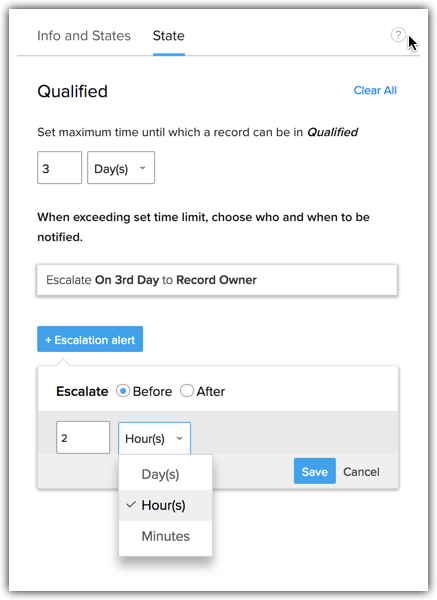
Einen Übergang teilweise speichern
Wenn Sie viele Informationen während eines Übergangs obligatorisch gemacht haben, ist es möglicherweise nicht immer möglich, alle auf einmal einzugeben.
Beispielsweise haben Sie in einem Follow-up-Prozess eines Geschäftsabschlusses im Rahmen der Verhandlung des Übergangs vielleicht alle Pflichtfelder ausgefüllt, aber Sie benötigen etwas mehr Zeit, um die Checklistenpositionen in Dienstgütevereinbarungsdokumenten zu bewerten. In diesem Fall können Sie einen Übergang TEILWEISE speichern. Das bedeutet z. B., dass 5 von 10 der von Ihnen eingegebenen Details im Moment gespeichert werden – der Datensatz befindet sich aber noch in der Verhandlungsphase.
Sie können später zu diesem Datensatz zurückkehren, den Rest der Details eingeben und den Übergang SPEICHERN. Nachdem alle Details, die in den Einstellungen für die Phase "Während des Übergangs" erforderlich sind, eingegeben wurden, wird der Datensatz in den nächsten Status im Blueprint verschoben.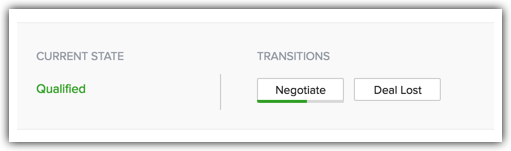
Einen Übergang klonen
Wenn Sie Ihren Prozessablauf konfigurieren, können Sie ähnliche Übergänge aus mehreren Status hinzufügen. So könnte beispielsweise der Übergang "Geschäftsabschluss gewonnen" neben dem Status "Vertrag versendet" noch aus drei anderen Status hervorgehen. Sie müssen die Einstellungen nicht wiederholt manuell konfigurieren. KLONEN Sie einfach den Übergang – die Einstellungen werden kopiert. Sie können sie nach Bedarf bearbeiten.
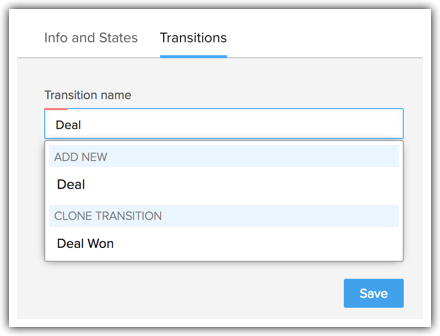
Mehrere gemeinsame Übergänge
Früher konnten Sie nur einen gemeinsamen Übergang pro Blueprint erstellen. Jetzt können Sie bis zu 25 gemeinsame Übergänge pro Blueprint erstellen.
Anpassen von Berichten mit Blueprint-Einblicken
Früher konnten Sie Blueprint-Einblicke aus den integrierten Blueprint-Nutzungsberichten ableiten.
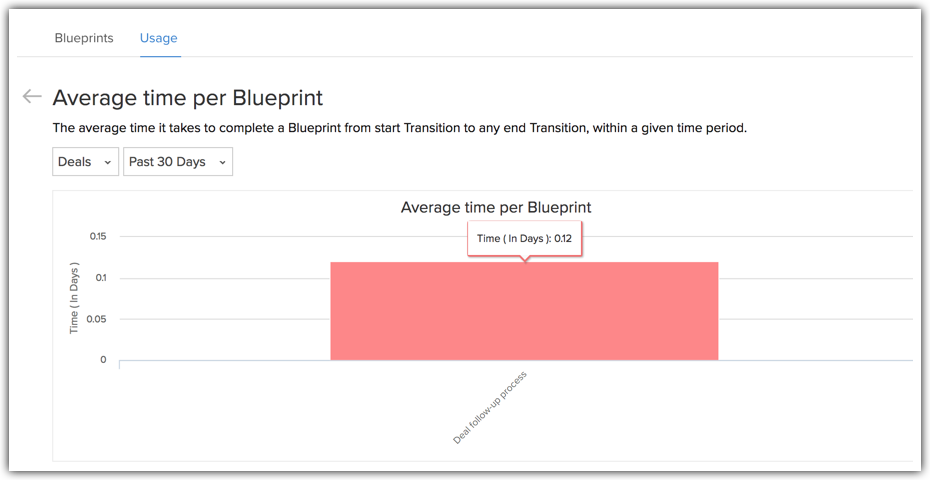
Mit den neuesten Verbesserungen können Sie nun neue Berichte auf der Grundlage von Blueprint-Einblicken erstellen. Wenn Sie einen Bericht für ein Modul erstellen, sehen Sie Blueprints als Teil des Abschnitts Verwandte Module auswählen. Daraus können Sie Ihre eigenen Berichte auf der Grundlage von Blueprint-Einblicken erstellen.
MEHR ERFAHREN: Blueprint-Bericht
Sie möchten beispielsweise einen Bericht darüber erstellen, wie viele Geschäftsabschlüsse sich gerade in welchem Status befinden – und die für jeden Abschluss benötigte Übergangszeit. Sie können einen entsprechenden zusammenfassenden Bericht aus dem Modul "Reports" erstellen.